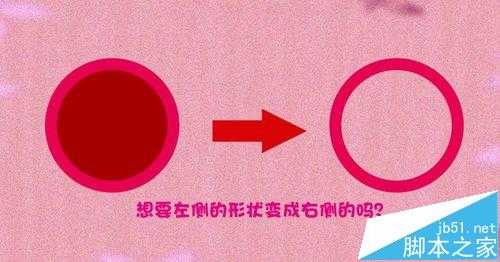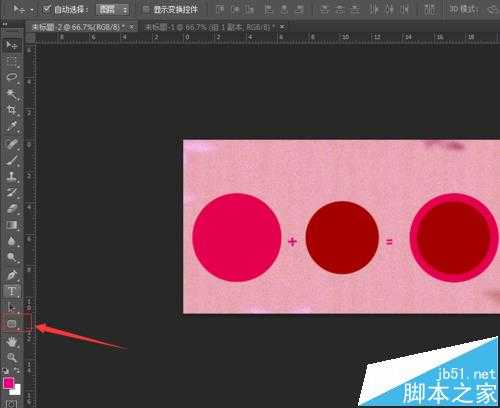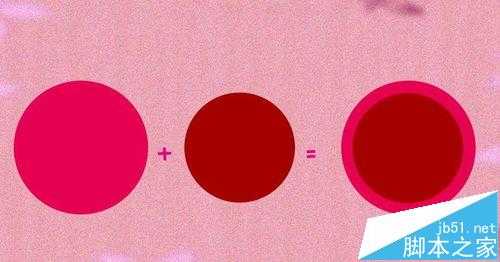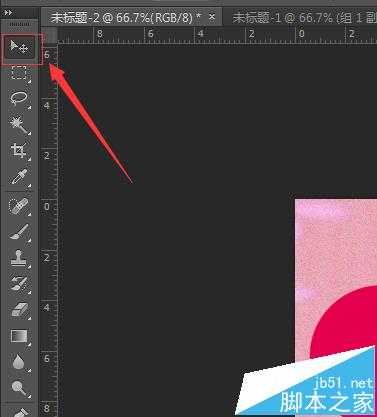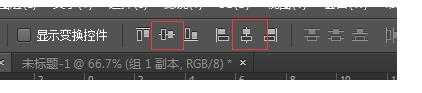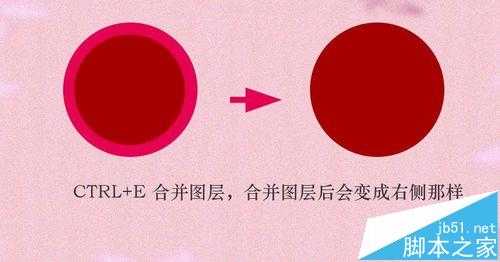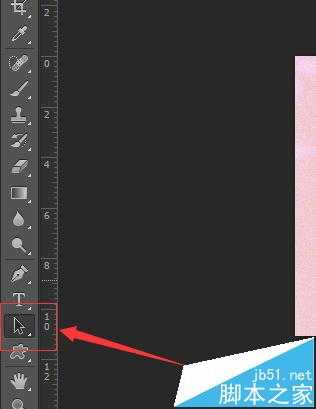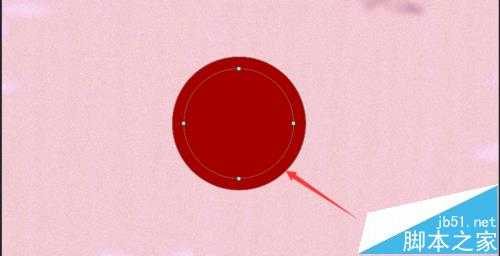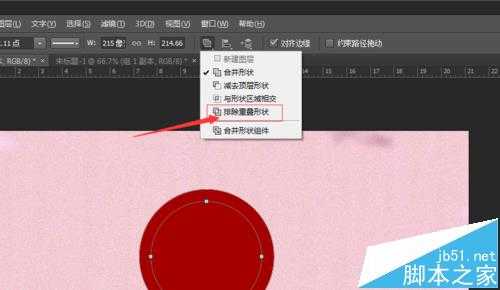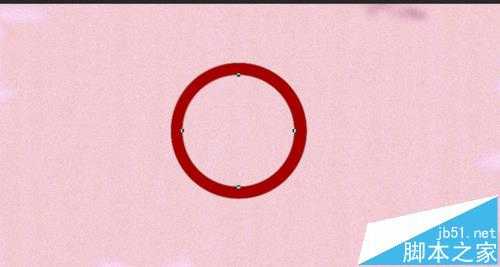ps cs6中减去顶层形状怎么用?
平面设计 发布日期:2024/9/24 浏览次数:1
正在浏览:ps cs6中减去顶层形状怎么用?
在用ps cs6操作形状图层的过程中,很多朋友会遇到不知道怎么用减去顶层形状,虽然网上有一些类似的文章,但似乎都还有些朋友不理解。今天我就为大家详细的的写一下方法,具体看下面的操作吧。至于还有其他的问题可以给我留言我会尽力帮大家解答的。
- 软件名称:
- Adobe Photoshop CS6 官方中文正式版
- 软件大小:
- 1.3GB
- 更新时间:
- 2013-04-17立即下载
1、首先,用钢笔工具画两个形状,按住shift键画两个圆形,分别一大一小,颜色随意。
2、然后点选画的两个圆的图层。按住shift键同时选择两个图层。如图
3、选择选择工具
4、对齐两个圆形
5、先按shift同时选择那个圆形的图层。然后按ctrl+E合并图层,合并图层后是右边的那个圆形。
6、点击工具栏的路径选择工具
7、找到刚合并的圆形。点击,出现一个圆环之后,看是否上面有是个小正方形。如果有那就表示已经在选中状态了。
8、点击如图示的排除重叠形状。
9、现在那个环就剪切出来了。
相关推荐:
PS怎么使用钢笔工具处理图片?
PS图层怎么拆分和合并? PS处理图片的教程
ps圆角三角形怎么画? ps多边形工具绘制圆角三角形的教程
上一篇:ps标尺单位怎么改成像素?
荣耀猎人回归!七大亮点看懂不只是轻薄本,更是游戏本的MagicBook Pro 16.
人们对于笔记本电脑有一个固有印象:要么轻薄但性能一般,要么性能强劲但笨重臃肿。然而,今年荣耀新推出的MagicBook Pro 16刷新了人们的认知——发布会上,荣耀宣布猎人游戏本正式回归,称其继承了荣耀 HUNTER 基因,并自信地为其打出“轻薄本,更是游戏本”的口号。
众所周知,寻求轻薄本的用户普遍更看重便携性、外观造型、静谧性和打字办公等用机体验,而寻求游戏本的用户则普遍更看重硬件配置、性能释放等硬核指标。把两个看似难以相干的产品融合到一起,我们不禁对它产生了强烈的好奇:作为代表荣耀猎人游戏本的跨界新物种,它究竟做了哪些平衡以兼顾不同人群的各类需求呢?
人们对于笔记本电脑有一个固有印象:要么轻薄但性能一般,要么性能强劲但笨重臃肿。然而,今年荣耀新推出的MagicBook Pro 16刷新了人们的认知——发布会上,荣耀宣布猎人游戏本正式回归,称其继承了荣耀 HUNTER 基因,并自信地为其打出“轻薄本,更是游戏本”的口号。
众所周知,寻求轻薄本的用户普遍更看重便携性、外观造型、静谧性和打字办公等用机体验,而寻求游戏本的用户则普遍更看重硬件配置、性能释放等硬核指标。把两个看似难以相干的产品融合到一起,我们不禁对它产生了强烈的好奇:作为代表荣耀猎人游戏本的跨界新物种,它究竟做了哪些平衡以兼顾不同人群的各类需求呢?